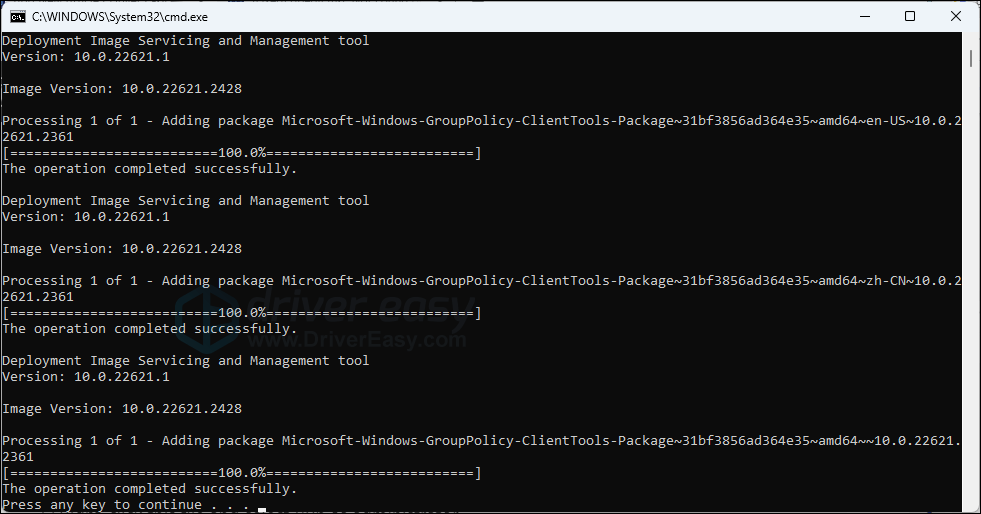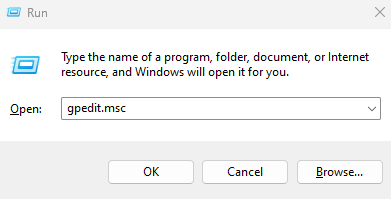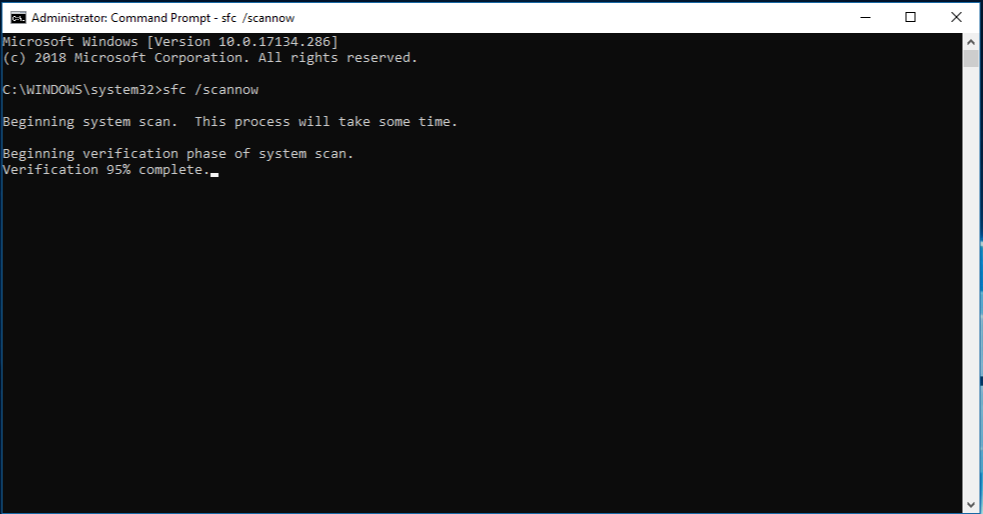Als u de foutmelding 'Windows kan 'gpedit.msc' niet vinden' tegenkomt tijdens het oplossen van computerproblemen en u toegang moet krijgen tot de Editor voor lokaal groepsbeleid (gpedit.msc), hoeft u zich geen zorgen te maken; je bent niet alleen. Dit probleem is relatief eenvoudig op te lossen. Door de instructies in dit bericht te volgen, kunt u de fout ‘gpedit.msc niet gevonden’ snel corrigeren en toegang krijgen tot de Groepsbeleid-editor.

Lees ook: 8 manieren om de lokale groepsbeleid-editor te openen in Windows 11
Hoe u de fout 'Windows kan gpedit.msc niet vinden' op een Windows-pc kunt oplossen
Doorloop gewoon de lijst totdat u de enige methode ontdekt die voor u werkt. U hoeft niet alle drie de onderstaande opties te proberen.
Methode 1: Installeer de Groepsbeleid-editor handmatig
De meest voorkomende oorzaak van de fout 'gpedit.msc niet gevonden' is het gebruik van de Windows Home-editie, aangezien deze editie niet de Groepsbeleid-editor bevat. Om uw Windows-editie te bepalen, drukt u tegelijkertijd op de Windows-toets en de 'I'-toets op uw toetsenbord en selecteert u vervolgens Systeem > Info. Daar vindt u de specificaties van uw computer.

In Windows Home-edities kan het probleem gpedit.msc niet gevonden worden opgelost door de Groepsbeleid-editor eenvoudigweg handmatig opnieuw te installeren. Volg deze stappen:
Stap 1: Open de Kladblok-app en kopieer en plak de volgende inhoud zoals deze zich in de doos bevindt in een leeg Kladblok-venster.
| @echo uit
pushd “%~dp0”
map /b %SystemRoot%\servicing\Packages\Microsoft-Windows-GroupPolicy-ClientExtensions-Package~3.mum >List.txt map /b %SystemRoot%\servicing\Packages\Microsoft-Windows-GroupPolicy-ClientTools-Package~3 .mum >>Lijst.txt
for /f %%i in ('findstr /i . List.txt 2^>nul') doe dism /online /norestart /add-package:”%SystemRoot%\servicing\Packages\%%i”
pauze |
Stap 2: Klik op het tabblad Bestand en kies vervolgens Opslaan als.
Stap 3: Er wordt een nieuw venster geopend waarin u “GPEenable.bat” moet typen in het gedeelte Bestandsnaam. Kies ook “Alle bestanden” in de vervolgkeuzelijst “Opslaan als type”.
Stap 4: Kies de locatie waar u het bestand wilt opslaan, waarschijnlijk het bureaublad, en klik op de knop Opslaan.
Stap 5: Zodra u het bestand heeft gevonden nadat u het hebt opgeslagen, klikt u met de rechtermuisknop op dit bestand en selecteert u Als administrator uitvoeren.
Stap 6: Er verschijnt een zwart-wit opdrachtpromptvenster en u moet wachten tot het proces is voltooid.

Stap 7: Druk op Win + R om het RUN-vak te openen en typ vervolgens “gpedit.msc” gevolgd door Enter.

Hiermee wordt de fout ‘gpedit niet gevonden’ opgelost en kunt u de vereiste wijzigingen op uw pc aanbrengen.
Lees ook: Hoe kan ik de Groepsbeleid-editor toestaan op Windows 10 Home Edition?
Methode 2: Upgrade uw Windows-editie

Upgraden van Windows Home naar Windows Pro- of Enterprise-versies, die wordt geleverd met de Local Group Policy Editor, is een andere aanbevolen manier van handelen. Zie de pagina van Microsoft hier als u hulp wilt bij de upgrade: Koop Windows Pro in plaats van Windows Home .
Methode 3: Herstel schade aan systeembestanden
Mogelijk moet u bepaalde beschadigde systeembestanden repareren als uw Groepsbeleid-editor nog steeds niet kan worden geopend, de fout gpedit.msc niet gevonden blijft bestaan, zelfs nadat u de eerste twee oplossingen hebt geprobeerd, of als uw computerproblemen blijven bestaan ondanks de wijzigingen die u aanbrengt in de Editor.
Toepassingsproblemen zoals deze kunnen ook worden veroorzaakt door conflicten, registerfouten, ontbrekende DLL-problemen en andere problemen. Door het scannen en vervangen van defecte systeembestanden kunnen ingebouwde tools zoals System File Checker en Deployment Image Servicing and Management helpen bij het herstelproces.
Stap 1: Druk op Win + R om het RUN-vak te openen.
Stap 2: Typ “CMD” en druk vervolgens op Ctrl + Shift + Enter om de opdrachtprompt in verhoogde modus te openen.

Stap 3: Typ de volgende opdracht om de Systeembestandscontrole (SFC) te starten:
sfc /scannow

Stap 4: Nadat de scan is voltooid, voert u de volgende DISM-opdracht uit.
DISM.exe /Online /Cleanup-image /Restorehealth

Stap 5: Start uw pc opnieuw op en controleer of de fout gpedit.msc niet gevonden is opgelost.
Lees ook: Stappen om groepsbeleid toe te passen op alleen niet-beheerders in Windows 10, 8 en 7
Het laatste woord over oplossingen voor “gpedit.msc niet gevonden” op Windows Home
De Groepsbeleid-editor is een belangrijk hulpmiddel dat helpt bepaalde wijzigingen aan te brengen in de instellingen van het Windows-besturingssysteem. De bovengenoemde methoden zullen u helpen het probleem op te lossen van “Windows kan gpedit.msc niet vinden”. De laatste resterende optie is om uw Windows-besturingssysteem opnieuw te installeren en vervolgens te controleren of het probleem zich blijft voordoen. Vermeld in het commentaargedeelte welke methode voor u heeft gewerkt. Je kunt ons ook vinden op Facebook , Twitter , YouTube , Instagram , Flipboard en Pinterest .